Skenirajte svoje računalo na viruse kako biste ga popravili
- Pogrešku pri ažuriranju sustava Windows uzrokuju oštećene sistemske datoteke, infekcija virusom ili nestabilna internetska veza.
- U ovom će se vodiču raspravljati o nekim od najboljih načina za ispravljanje ove pogreške.
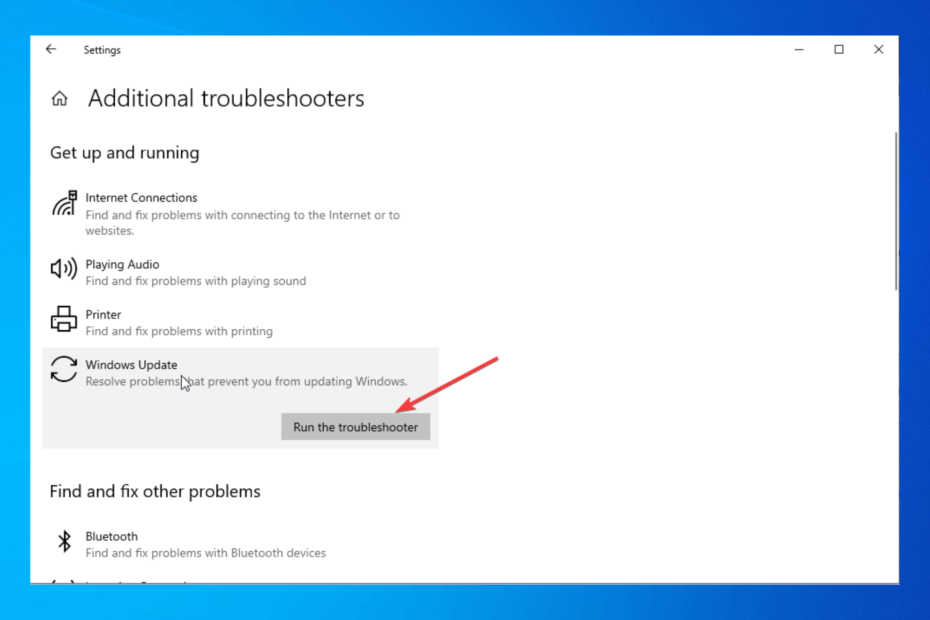
xINSTALIRAJTE KLIKOM NA PREUZMI DATOTEKU
Fortect je alat za popravak sustava koji može skenirati cijeli sustav u potrazi za oštećenim ili nedostajućim OS datotekama i automatski ih zamijeniti radnim verzijama iz svog repozitorija.
Poboljšajte performanse računala u tri jednostavna koraka:
- Preuzmite i instalirajte Fortect na vašem računalu.
- Pokrenite alat i Započnite skeniranje
- Kliknite desnom tipkom miša na Popravak, i popraviti ga u roku od nekoliko minuta.
- 0 čitatelji su već preuzeli Fortect ovog mjeseca
Ako ste naišli na kod pogreške 0x80070006 tijekom ažuriranja ili instaliranja sustava Windows 10, ovaj bi vam vodič mogao pomoći!
Raspravljat ćemo o nekim dostupnim metodama rješavanja problema za brzo uklanjanje pogreške. Započnimo!
Što je pogreška 0x80070006?
Kôd pogreške 0x80070006 je Windows greška koja ukazuje na problem s Windows Updateom ili Windows Storeom. Na primjer, ova se pogreška pojavljuje kada ažuriranje ili instalacija nisu uspjeli zbog problema s dozvolama.
Tijekom ažuriranja, Windows ne može pristupiti određenim datotekama ili mapama potrebnim za ažuriranje ili instalaciju; možete naići na ovu grešku. To se događa ako korisnički račun koji koristite nema potrebna dopuštenja za pristup dotičnim datotekama ili mapama.
Što uzrokuje pogrešku instalacije sustava Windows 0x80070006?
Postoji nekoliko razloga za ovu pogrešku ažuriranja: ovdje se spominju neki od uobičajenih:
- Oštećene sistemske datoteke ili unosi u registru – Oštećene sistemske datoteke i unosi u registru može uzrokovati razne probleme, uključujući ovu pogrešku. Morate popraviti sistemske datoteke da biste to popravili.
- Infekcija zlonamjernim softverom – Ako je vaše računalo zaraženo virusima ili zlonamjernim softverom, vaše računalo možda neće moći obavljati jednostavne zadatke, kao što je ažuriranje sustava Windows. Morate pokrenuti duboko skeniranje pomoću pouzdanog anti-malware softvera.
- Zastarjeli upravljački programi uređaja – Upravljački programi važni su za pravilan rad vašeg računala. Ako su zastarjeli ili nekompatibilni, vaše računalo možda neće raditi ispravno i izbacivati vam greške poput ovih. Morate ažurirati upravljačke programe uređaja na najnoviju verziju kako biste izbjegli te probleme.
- Resursi sustava su preopterećeni – Ako su vaš CPU, RAM ili druge komponente sustava preopterećeni ili rade punim kapacitetom, mogli biste se suočiti s ovom pogreškom.
- Pogrešno konfigurirane postavke sustava – Neispravne konfiguracije sustava mogu uzrokovati mnoge probleme, uključujući ovu pogrešku ažuriranja.
- Nepotpuna ažuriranja – Ako dok ažurirate svoj Windows, vaše računalo je prekinuto ili ako ažuriranje nije u potpunosti instalirano, moglo bi uzrokovati ovaj problem.
Što mogu učiniti da popravim grešku instalacije sustava Windows 0x80070006?
Prije nego što se uključite u napredne korake za rješavanje problema, razmislite o izvođenju sljedećih provjera:
- Ponovno pokrenite računalo.
- Provjerite internetsku vezu.
1. Pokrenite alat za rješavanje problema
- Pritisnite Windows + ja otvoriti postavke aplikacija
- Ići Ažuriranje i sigurnost.
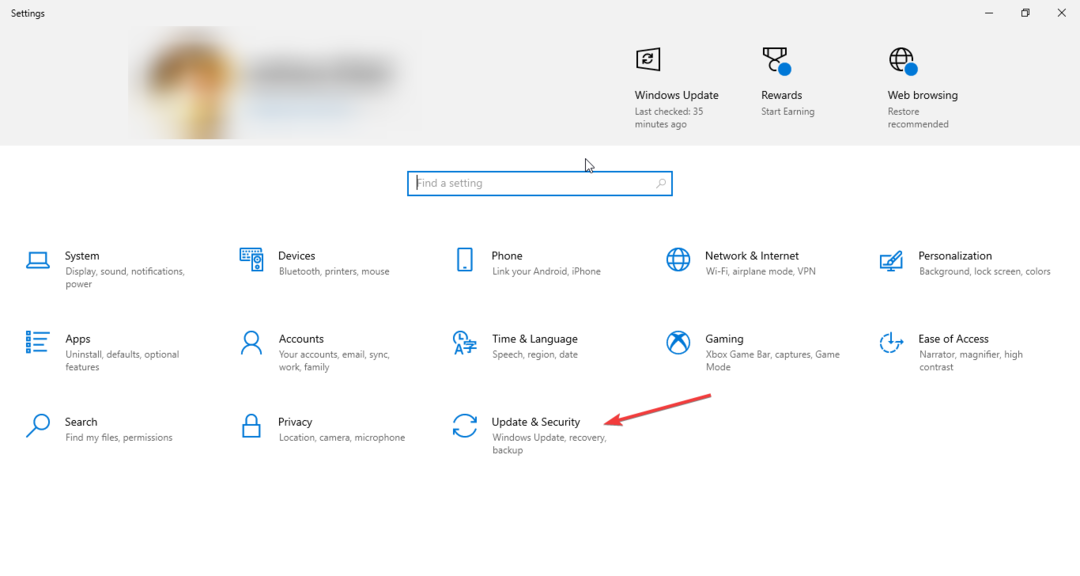
- Klik Rješavanje problema iz lijevog okna i odaberite Dodatni alati za rješavanje problema.
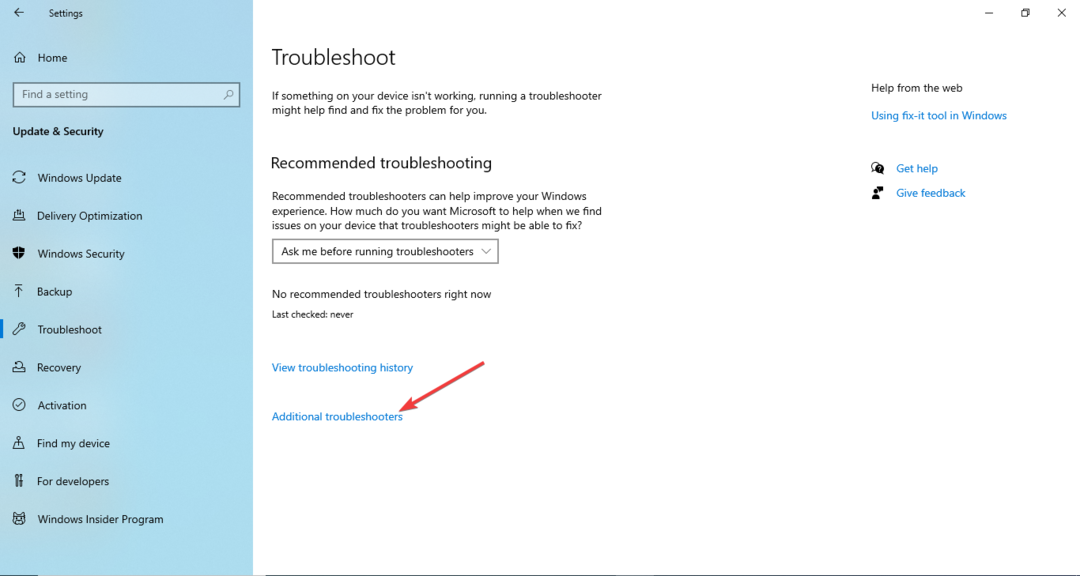
- Pronaći Windows Update i kliknite Pokrenite alat za rješavanje problema.
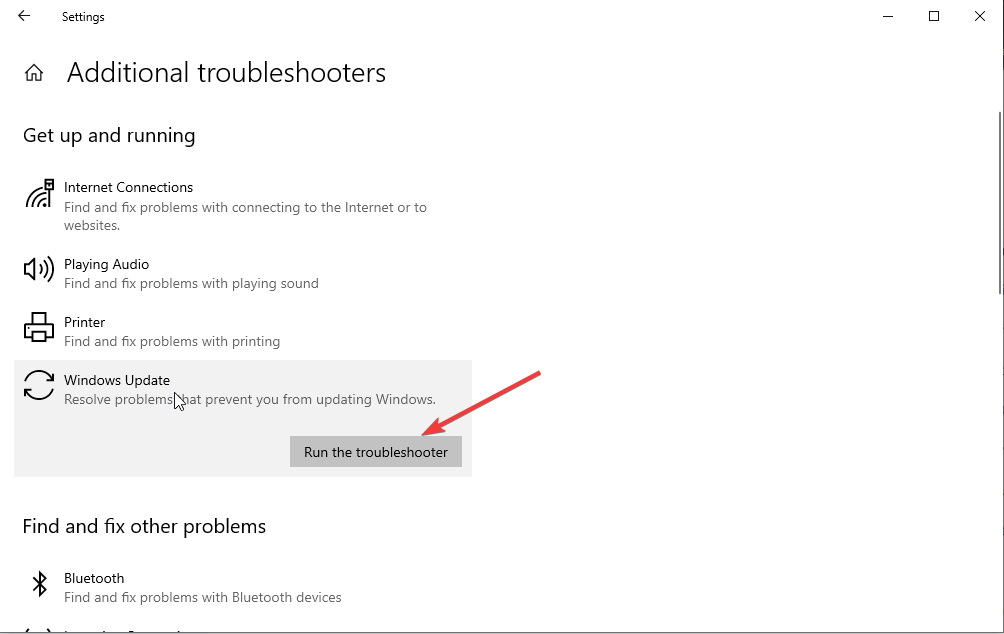
- Slijedite upute na zaslonu kako biste dovršili postupak.
2. Instalirajte ažuriranja na čekanju
- Pritisnite Windows + ja otvoriti postavke aplikacija
- Ići Ažuriranje i sigurnost.
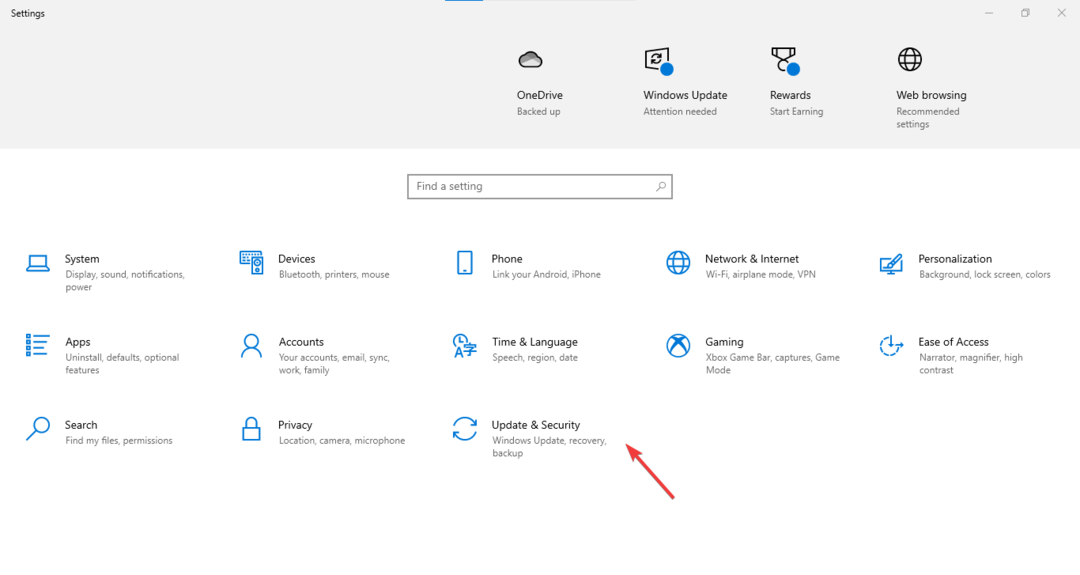
- Klik Provjerite ima li ažuriranja.
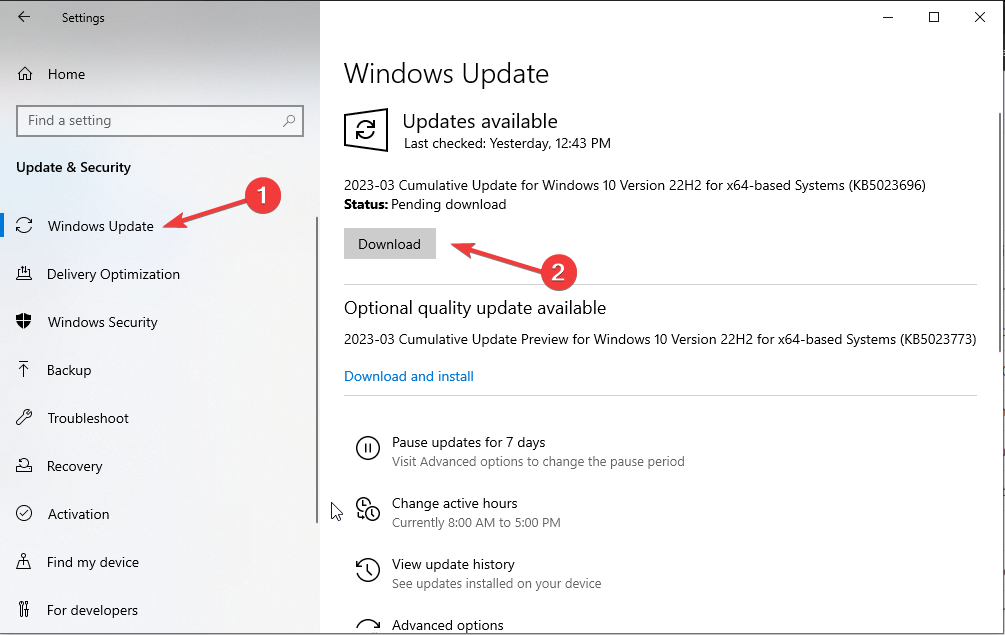
- Kliknite ako je dostupno Preuzmite i instalirajte.
- Pričekajte nekoliko minuta i pustite da preuzme i instalira ažuriranja. Ponovno pokrenite kada se to od vas zatraži.
3. Pokrenite skeniranje zlonamjernog softvera
- Pritisnite Windows + ja otvoriti postavke.
- IćiAžuriranje i sigurnost.
- U lijevom oknu odaberite Sigurnost sustava Windows.
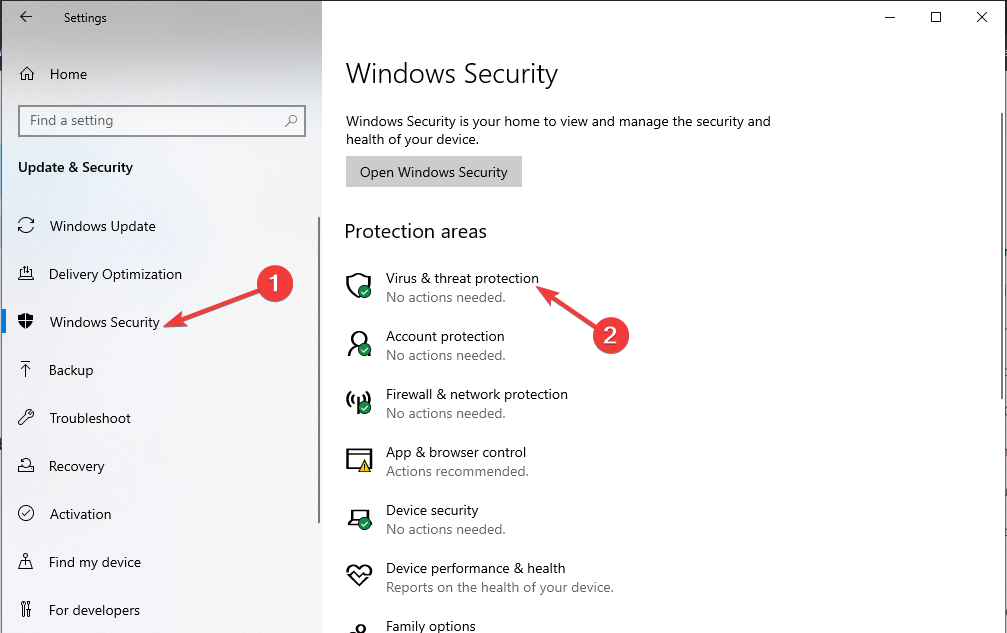
- Ići Zaštita od virusa i prijetnji, i kliknite Opcije skeniranja.
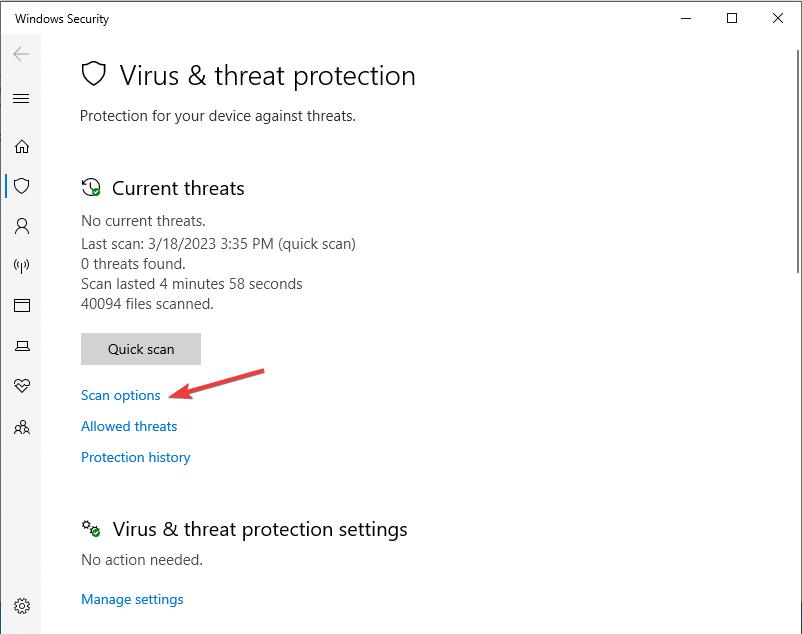
- Izaberi Kompletno skeniranje i kliknite Skeniraj sada.
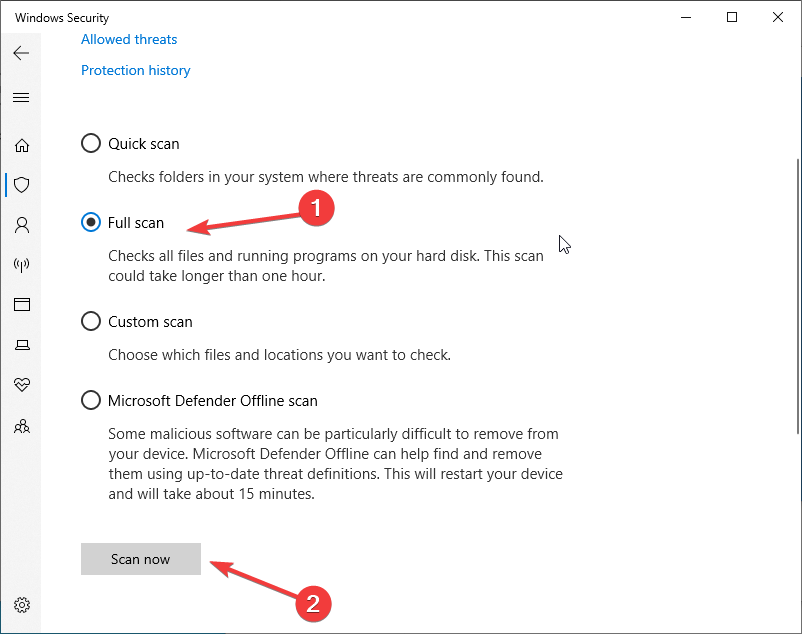
- Sigurnost sustava Windows sada će skenirati vaše računalo u potrazi za infekcijom. Ako se pronađu, izbrišite zlonamjerne datoteke kada se to od vas zatraži.
- Sigurnosno kopiranje sustava Windows nije uspjelo s kodom pogreške 0x8078011e [Popravak]
- Popravak: 0x8004230f Pogreška dobavljača kopije u sjeni
- 0xc1900401: Što je ova pogreška i kako je popraviti
- Fwpkclnt.sys pogreška plavog ekrana: 6 načina da je popravite
4. Provjerite pogreške diska
- Pritisnite Windows + E otvoriti Windows Explorer.
- Ići Ovaj PC, onda C Pogon, kliknite ga desnom tipkom miša i odaberite Svojstva.
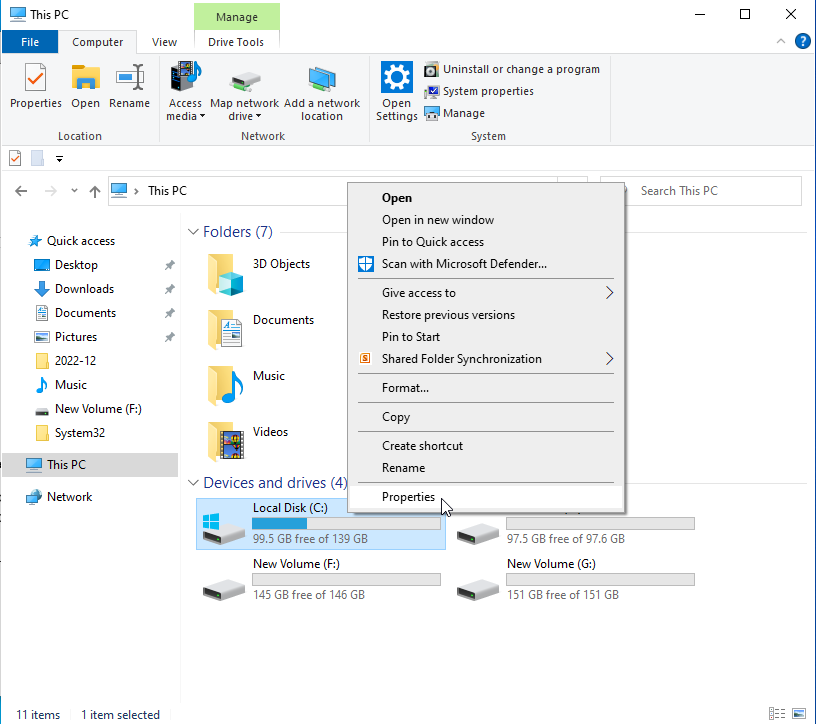
- Prebacite se na Alati tab, pod Provjera pogrešaka, i kliknite Ček.
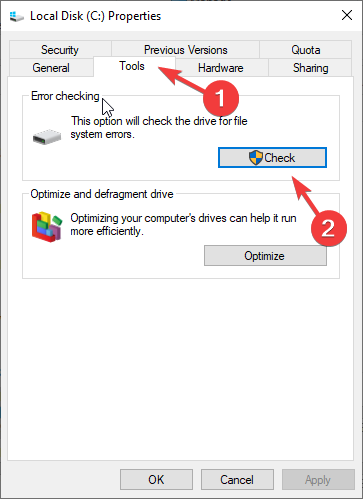
- Sada kliknite Skeniraj ovaj pogon.
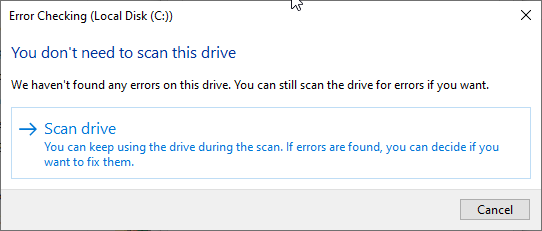
- Slijedite upute na zaslonu kako biste dovršili postupak.
5. Koristite naredbeni redak
5.1 Pokrenite SFC i DISM naredbe
- Idi na traži bar, vrsta Naredbeni redak, i kliknite Pokreni kao administrator.
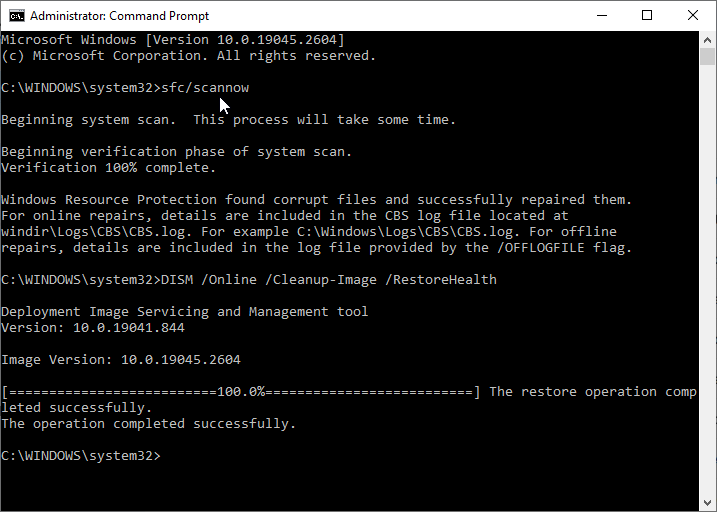
- Upišite sljedeće naredbe jednu po jednu za popravak sistemske datoteke i slike sustava Windows i pritisnite Enter nakon svake naredbe:
sfc/scannowDISM /Online /Cleanup-Image /RestoreHealth - Ponovno pokrenite računalo nakon što se naredba izvrši.
5.2 Resetirajte komponente Windows Update
- Otvorite naredbeni redak s administratorskim pravima.
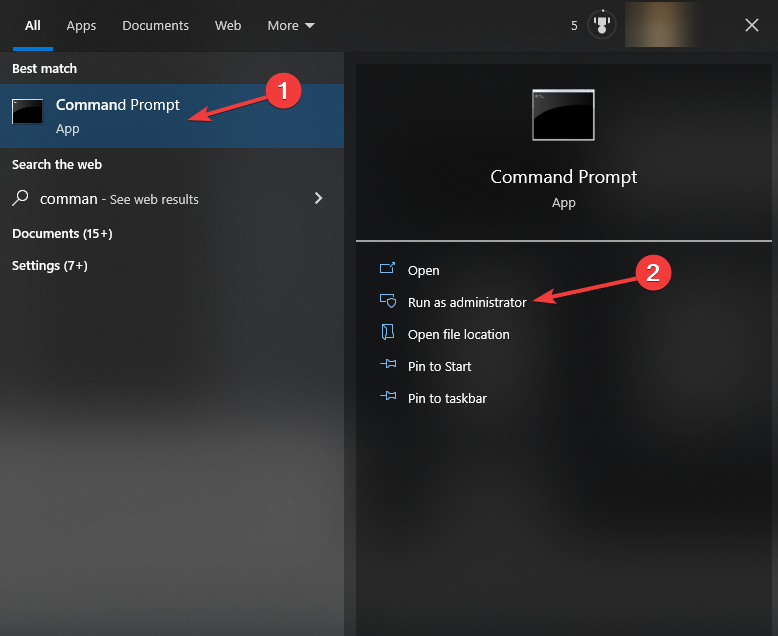
- Kopirajte i zalijepite sljedeće naredbe jednu po jednu da biste zaustavili KOMADIĆI, Kriptografski, Windows Update, i MSI Installer; pritisnite Enter nakon svake naredbe:
neto stop bitovinet stop wuauservnet stop appidsvcnet stop cryptsvc - Sada za brisanje qmgr*. dat datoteke, upišite sljedeću naredbu i pritisnite Enter:
Del “%ALLUSERSPROFILE%\\Application Data\\Microsoft\\Network\\Downloader\\qmgr*.dat” - Kopirajte i zalijepite sljedeće naredbe jednu po jednu i pritisnite Enter nakon svake naredbe da biste je izvršili:
regsvr32.exe atl.dllregsvr32.exe urlmon.dllregsvr32.exe mshtml.dllregsvr32.exe shdocvw.dllregsvr32.exe browseui.dllregsvr32.exe jscript.dllregsvr32.exe vbscript.dllregsvr32.exe scrrun.dllregsvr32.exe msxml.dllregsvr32.exe msxml3.dllregsvr32.exe msxml6.dllregsvr32.exe actxprxy.dllregsvr32.exe softpub.dllregsvr32.exe wintrust.dllregsvr32.exe dssenh.dllregsvr32.exe rsaenh.dllregsvr32.exe gpkcsp.dllregsvr32.exe sccbase.dllregsvr32.exe slbcsp.dllregsvr32.exe cryptdlg.dllregsvr32.exe oleaut32.dllregsvr32.exe ole32.dllregsvr32.exe shell32.dllregsvr32.exe initpki.dllregsvr32.exe wuapi.dllregsvr32.exe wuaueng.dllregsvr32.exe wuaueng1.dllregsvr32.exe wucltui.dllregsvr32.exe wups.dllregsvr32.exe wups2.dllregsvr32.exe wuweb.dllregsvr32.exe qmgr.dllregsvr32.exe qmgrprxy.dllregsvr32.exe wucltux.dllregsvr32.exe muweb.dllregsvr32.exe wuwebv.dll - Za resetiranje Winsocka, upišite sljedeće naredbe jednu po jednu i pritisnite Enter nakon svake naredbe:
netsh winsock resetnetsh winhttp poništi proxy - Sada da ponovno pokrenete usluge koje smo zaustavili, kopirajte i zalijepite sljedeće naredbe i pritisnite Enter nakon svake naredbe:
neto početni bitovinet start wuauservnet start appidsvcnet start cryptsvc - Ponovno pokrenite računalo kako bi promjene stupile na snagu.
6. Koristite Vraćanje sustava
- Idi na traži bar, vrsta Upravljačka ploča, i kliknite Otvoren.

- Za Pogled po Izaberi Velike ikone, kliknite Oporavak.
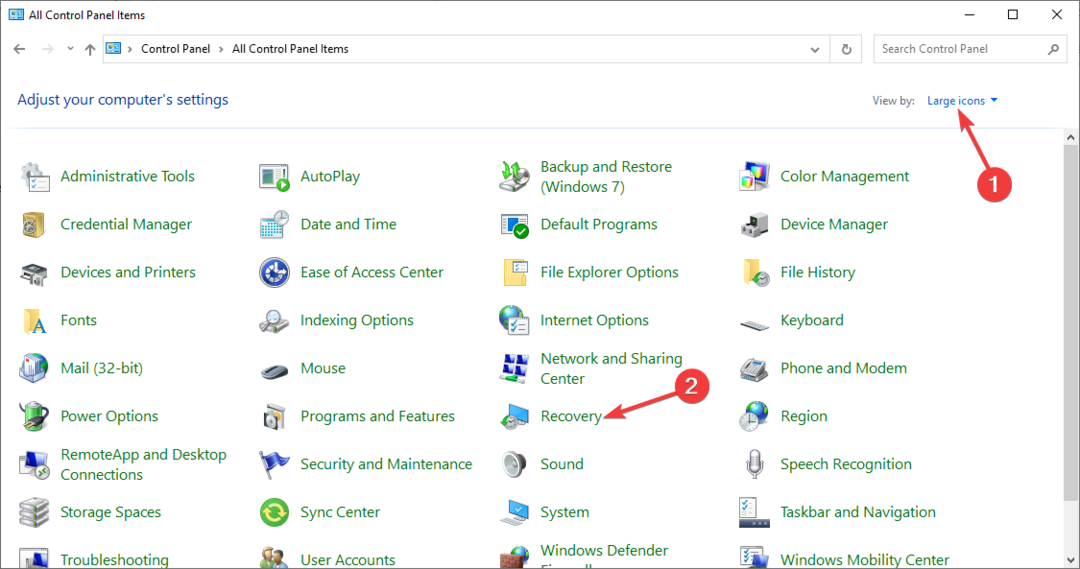
- Sada kliknite Otvorite Vraćanje sustava.
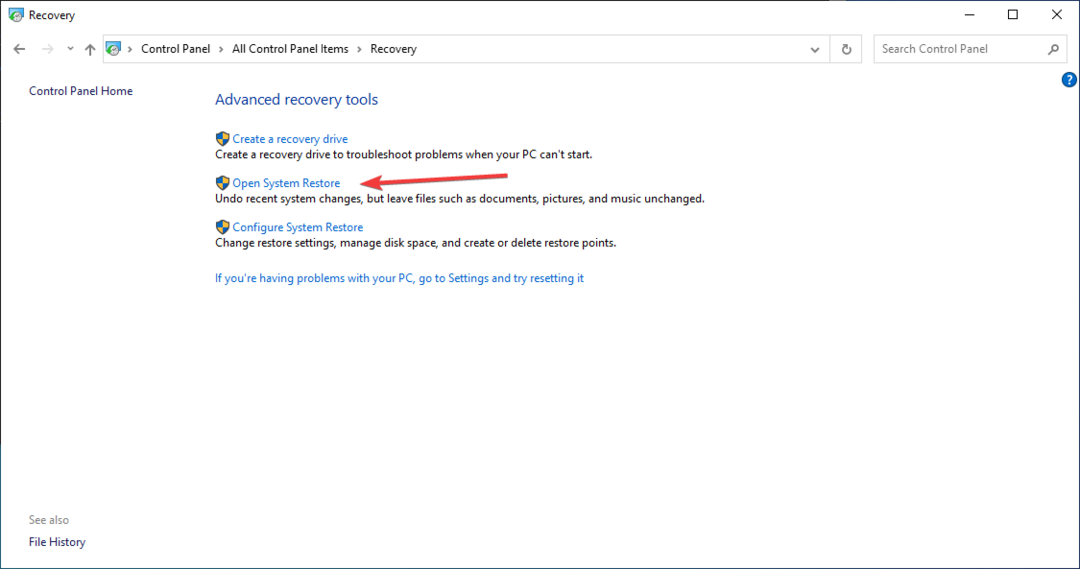
- Na Vraćanje sustava prozor, kliknite Sljedeći.
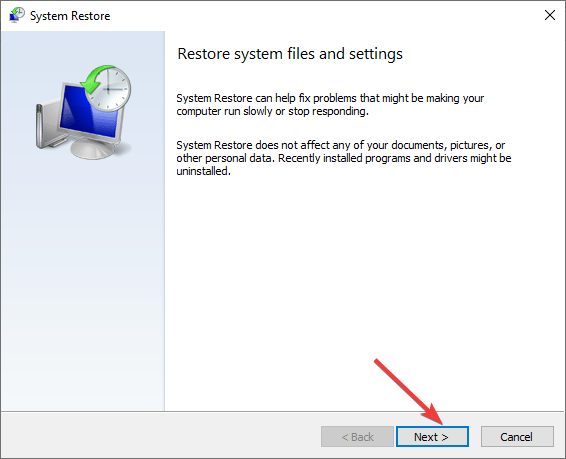
- Odaberite točku vraćanja s popisa i kliknite Sljedeći.
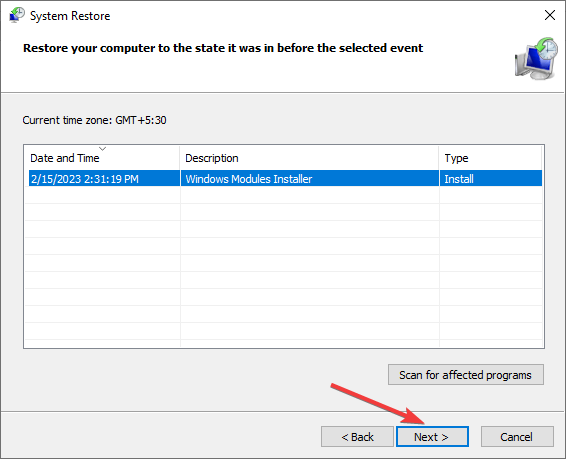
- Klik Završi dovršiti proces.
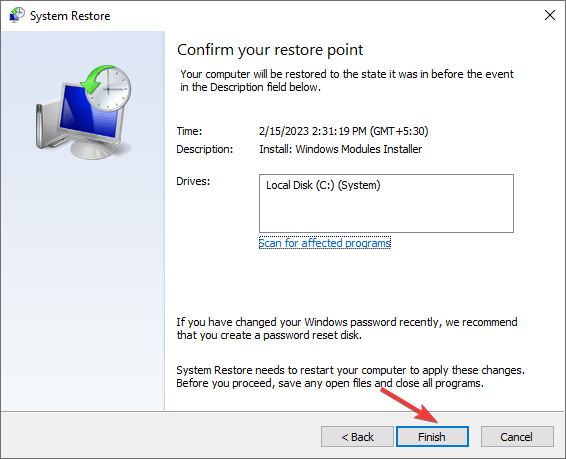
7. Resetirajte ovo računalo
- Pritisnite Windows + ja otvoriti postavke.
- IćiAžuriranje i sigurnost.
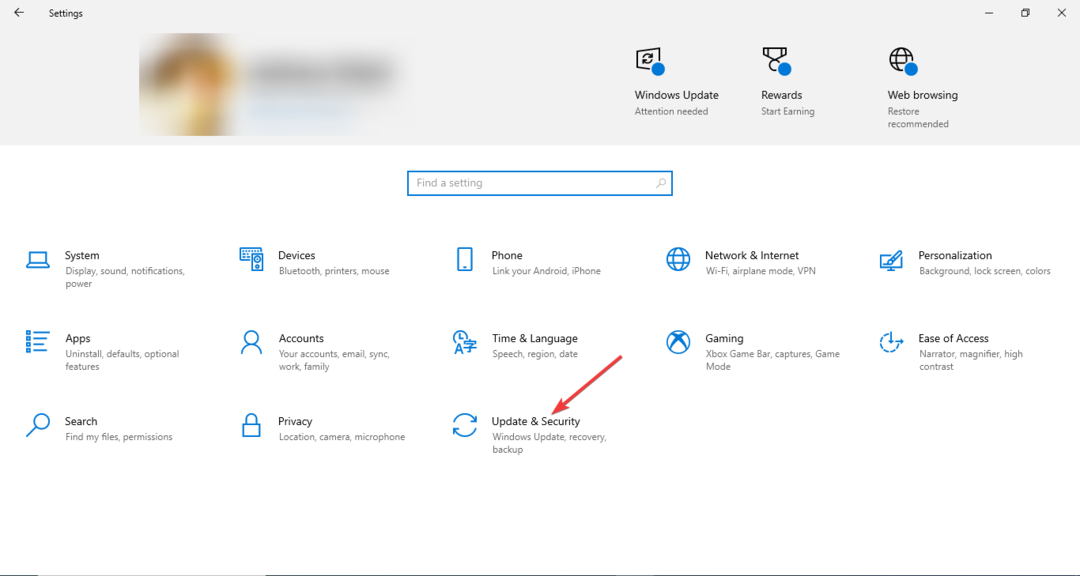
- Klik Oporavak iz lijevog okna; pod, ispod Resetiraj ovo računalo, klik Započnite.
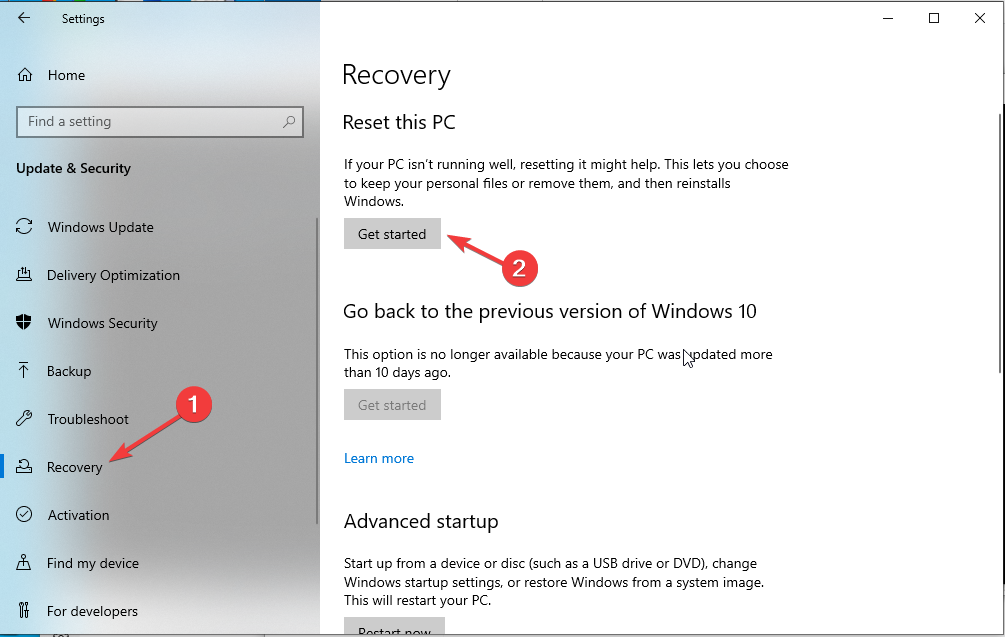
- Izaberi Zadrži moje datoteke.
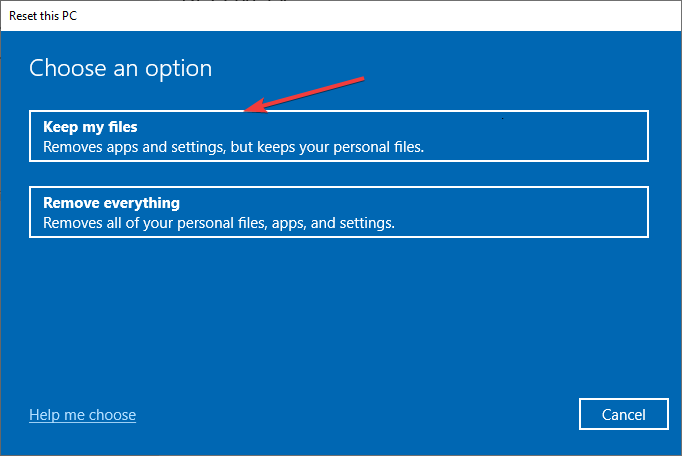
- Odaberite Oblakpreuzimanje datoteka.
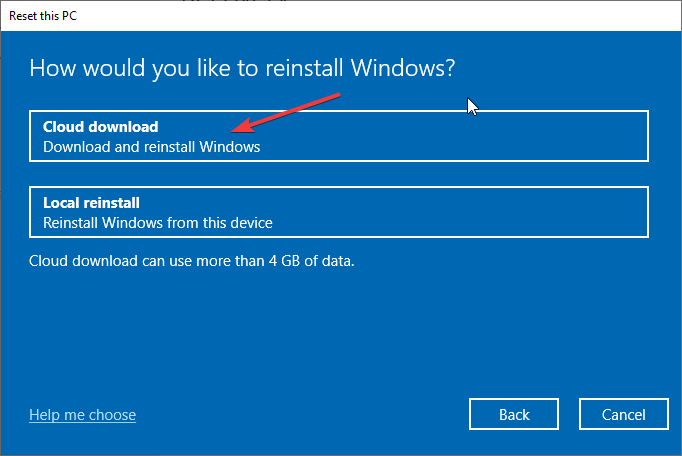
- Na Dodatne postavke stranicu, odaberite Sljedeći.
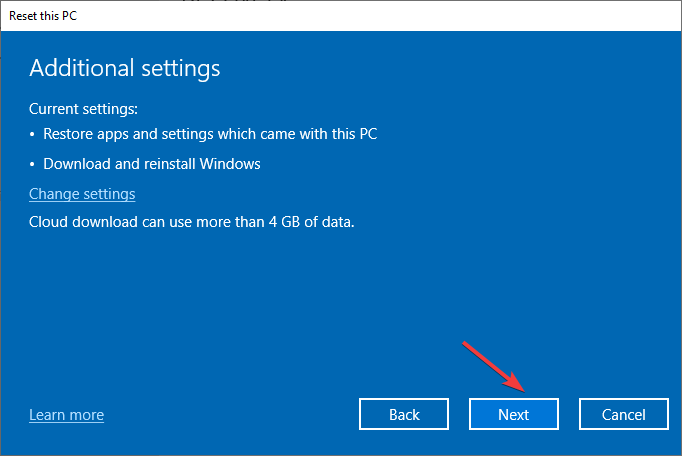
- Klik Resetiraj.
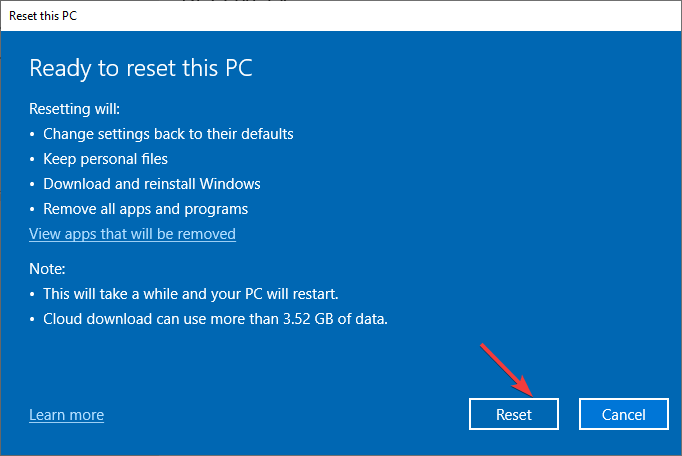
Dakle, ovo su metode za ispravljanje pogreške instalacije ili ažuriranja sustava Windows 0x80070006 na vašem računalu. Ako imate pitanja o ovom kodu pogreške, slobodno ih navedite u odjeljku za komentare u nastavku.
Još uvijek imate problema?
SPONZORIRANO
Ako gornji prijedlozi nisu riješili vaš problem, vaše računalo bi moglo imati ozbiljnijih problema sa sustavom Windows. Predlažemo da odaberete sveobuhvatno rješenje poput Fortect za učinkovito rješavanje problema. Nakon instalacije samo kliknite Pogledaj&popravi tipku, a zatim pritisnite Započni popravak.


